Jak usunąć tło z logo w kilka sekund
Logo ma kluczowe znaczenie, jeśli chodzi o przyciągnięcie potencjalnych klientów i budowanie lojalności wobec marki. Dlatego możesz używać logo wszędzie. Jeśli jednak Twoje logo ma solidne tło, będzie trudno rozpoznać Twoją markę i nie dopasuje się do wszelkiego rodzaju materiałów promocyjnych. Dlatego bardzo konieczne jest usunięcie tła z logo.
Czy spędzasz dużo czasu na usuwaniu tła z logo? Martwisz się, że tło logo nie zostanie usunięte w sposób czysty, co spowoduje, że logo będzie nierzetelne i nieprofesjonalne?
W rzeczywistości możesz użyć narzędzi do usuwania tła logo, aby szybko i skutecznie usunąć tło z dowolnego logo.
W tym przewodniku dowiesz się, jak usunąć tło z logo za pomocą prostych i szybkich narzędzi AI. Dlatego możesz używać przezroczystego logo na produktach, kanałach społecznościowych, nakładkach wideo i nie tylko.
Zacznijmy!
4 najlepsze narzędzia do usuwania tła logo online
Niezależnie od tego, czy chcesz usunąć tło z logo na telefonie, czy na komputerze, oto 4 fantastyczne narzędzia online, które pomogą Ci jednym kliknięciem uczynić tło logo przezroczystym, a my podamy również szybkie instrukcje, jak usunąć tło z logo .
| Dowolna gumka | usuń.bg | Adobe Express | Canva | |
| Wynik | Doskonały | bardzo dobry | bardzo dobry | Dobry |
| Prędkość | Bardzo szybki | Ekstremalnie szybko | pompatyczność | pompatyczność |
| Łatwość użycia | Bardzo łatwe | Bardzo łatwe | Bardzo łatwe | Łatwo |
| Cena | Darmowy | Darmowy | Darmowy | $ 15 / mc |
1. Dowolna gumka
AnyEraser's narzędzie do usuwania tła logo online narzędzie charakteryzuje się niezwykle stabilną i wydajną pracą, ponieważ dobrze zachowuje główną część i szczegóły logo. Poza tym jednym kliknięciem może bezpłatnie usunąć tło z logo, dzięki czemu możesz od razu używać przezroczystego logo.
Jak usunąć tło logo Używasz AnyErasera?
Wykonaj proste kroki.
- Krok 1. Odwiedzić Narzędzie do usuwania tła logo AnyEraser i prześlij obraz logo.
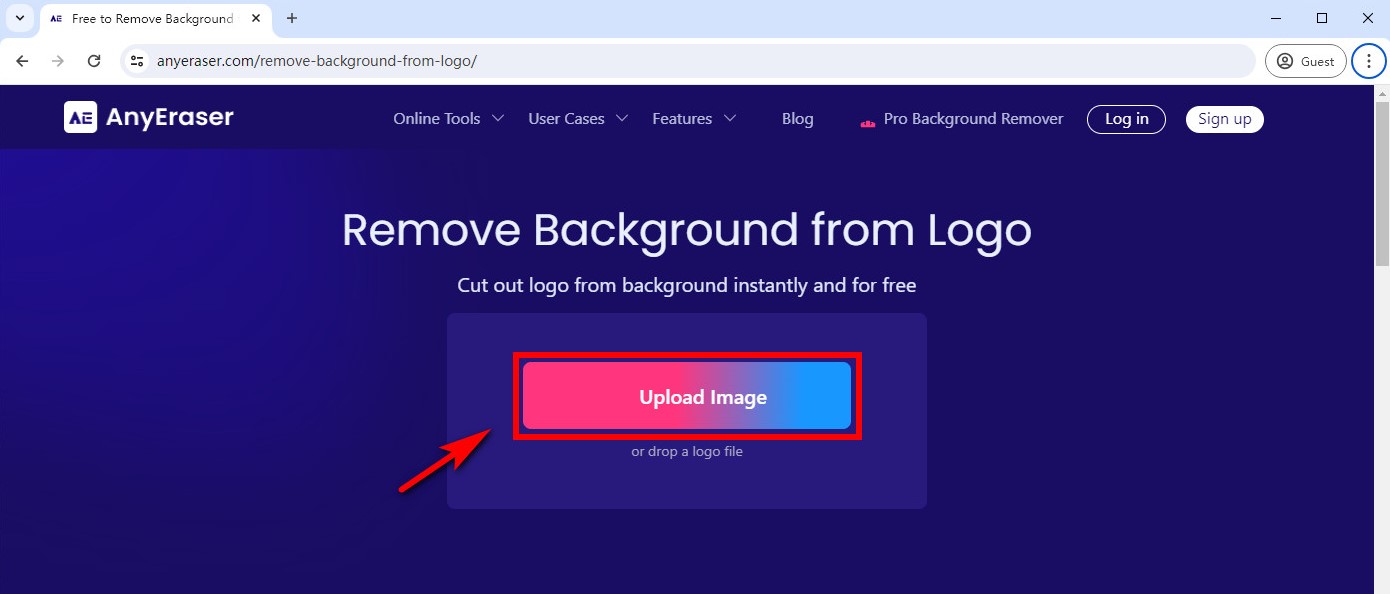
- Krok 2. Następnie AnyEraser usunie tło w ciągu kilku sekund.
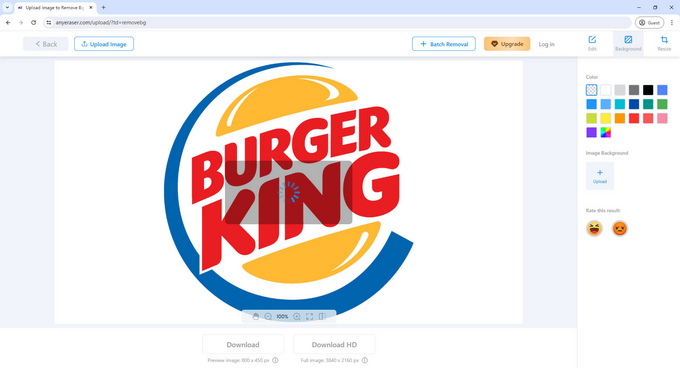
- Krok 3. Kliknij „Pobierz”, a otrzymasz obraz PNG swojego logo z przezroczystym tłem!
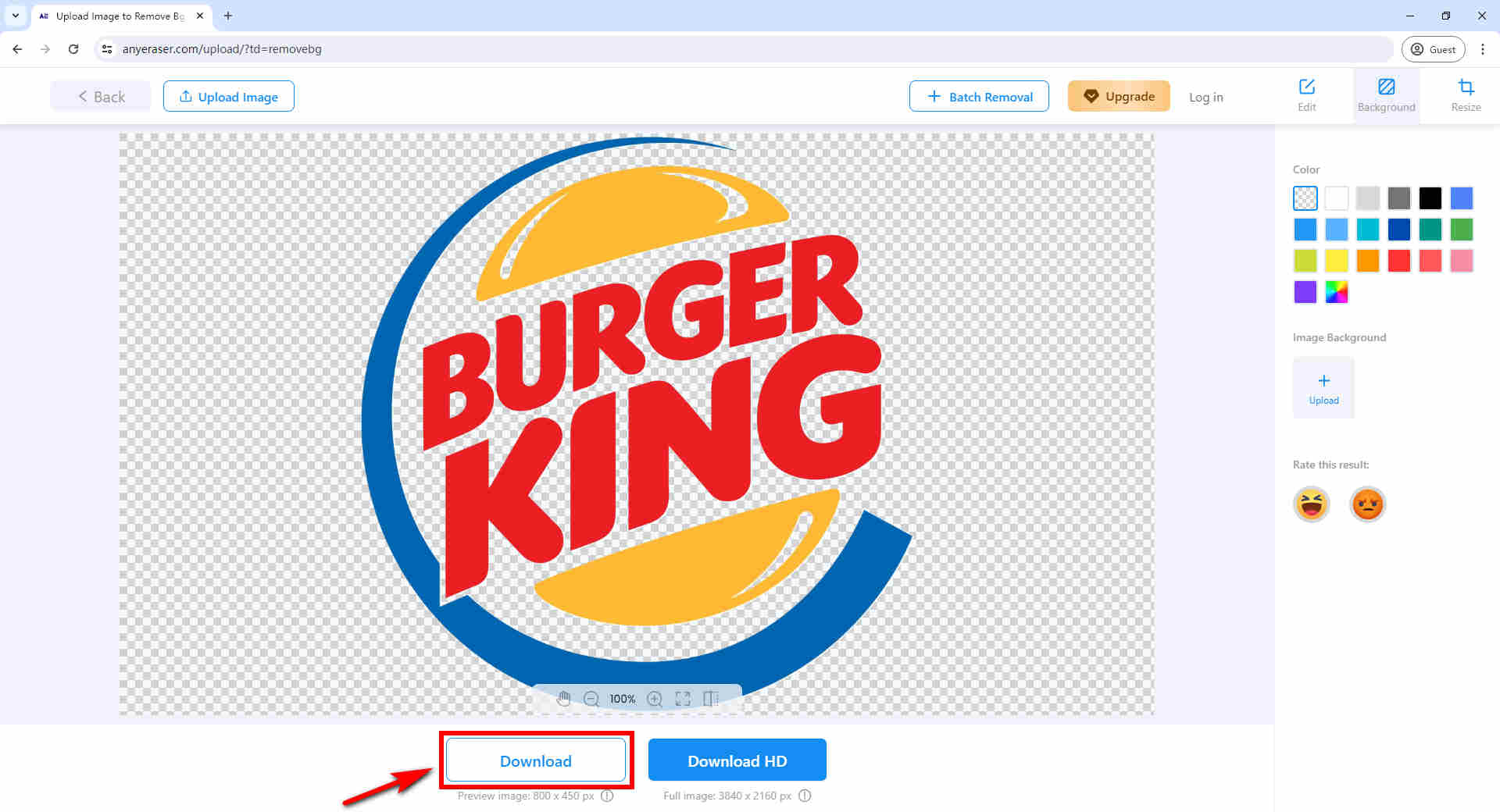
2. usuń.bg
usuń.bg to narzędzie internetowe, które automatycznie usuwa tło logo w ciągu kilku sekund i jest proste w użyciu. Ponadto możesz użyć magicznego pędzla, aby usunąć lub przywrócić dowolną część obrazu logo.
Jak usunąć tło z obrazu przez Remove.bg?
- Krok 1. Przejdź do Remove.bg i prześlij obraz logo.
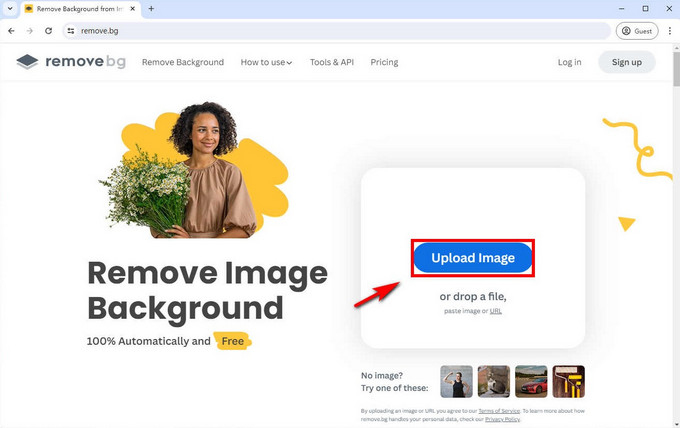
- Krok 2. Poczekaj kilka sekund i po zakończeniu kliknij „Pobierz”.
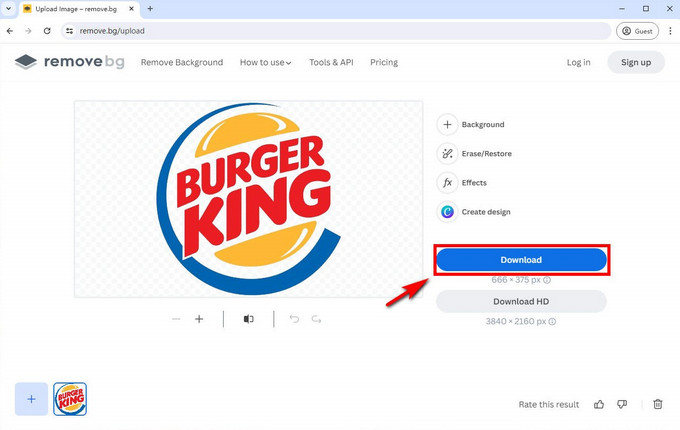
3.Adobe Express
Możesz użyć podstawowego edytora obrazów z Adobe Express, aby bezpłatnie usunąć tło z logo. Pozwala szybko i w ciągu kilku sekund uczynić logo przezroczystym. Co więcej, możesz bezpośrednio pobrać przetworzone logo lub kontynuować edycję obrazu logo, na przykład szybko zmieniając tło, dodając tekst i nie tylko.
Jak usunąć białe tło z logo z Adobe Express?
- Krok 1. Idź do Narzędzie do usuwania tła logo Adobe Express i prześlij obraz logo.
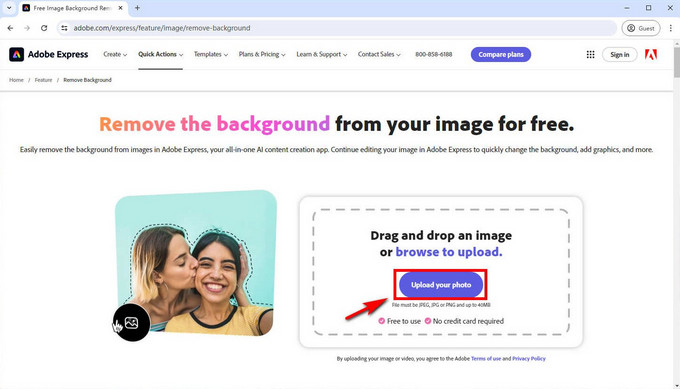
- Krok 2. Kliknij „Pobierz”, gdy Adobe Express automatycznie natychmiast usunie tło.
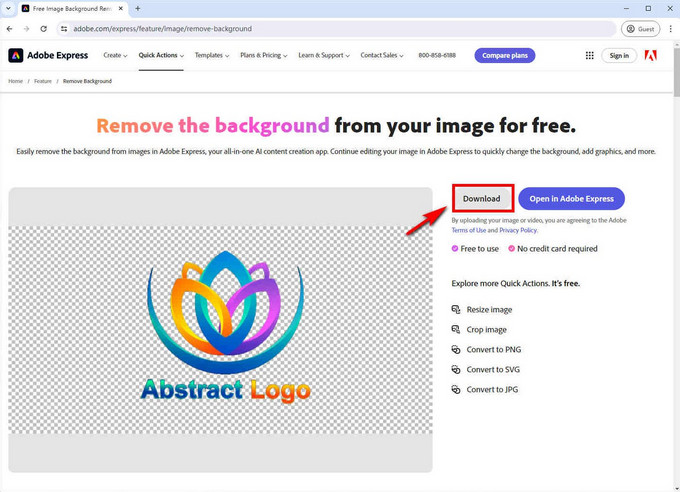
Wskazówki: Chociaż Adobe Express szybko usuwa tło logo, nie zachowuje niektórych szczegółów. Jeśli chcesz mieć kompletne logo (wraz z oryginalnymi szczegółami) z przezroczystym tłem, zaleca się użycie Narzędzie do usuwania tła logo AnyEraser Online.
4. Canva
Canva to narzędzie do edycji obrazów online. Może skutecznie sprawić, że logo będzie przezroczyste w ciągu kilku sekund. Jeśli jednak chcesz usunąć tło z logo, wymaga to jednej z ich subskrypcji pro.
Jak usunąć tło z logo w Canvie?
- Krok 1. Odwiedzić Narzędzie do usuwania tła w serwisie Canva i prześlij obraz logo.
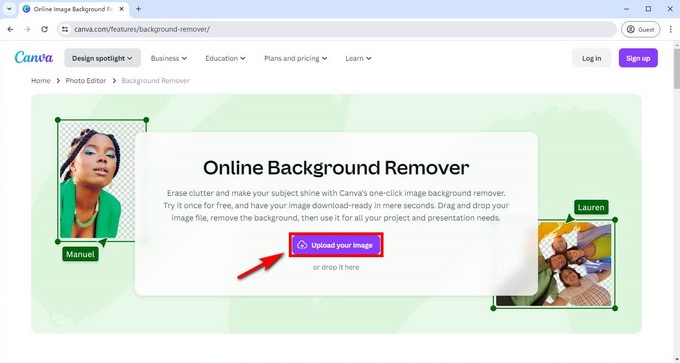
- Krok 2. Kliknij „Edytuj obraz” i użyj narzędzia „Usuwanie tła”, aby natychmiast usunąć tło obrazu logo.
- Krok 3. Pobierz logo bez tła w formacie PNG.
Wskazówki: Przy pierwszym użyciu tego narzędzia musisz utworzyć konto i zapisać się na bezpłatną wersję próbną Canva Pro.
Jak usunąć tło z logo jak profesjonalista?
Usunięcie tła z logo online jest proste i może wystarczyć w przypadku prostych obrazów. Jeśli jednak zajmujesz się złożonymi obrazami, tutaj wybraliśmy dwie wszechstronne aplikacje komputerowe pomagające usunąć tło z logo, które nie tylko oferują funkcję usuwania tła, ale także pozwalają na dalszą edycję szczegółów obrazu logo. Wyeksportowany obraz ma wysoką rozdzielczość.
Gotowy, aby zostać profesjonalistą w usuwaniu tła? Szybko sprawimy, że logo będzie przejrzyste i wysokiej jakości!
Wyodrębnij logo z obrazu bez utraty jakości
Dowolna gumka to oszczędzający czas profesjonalny program do usuwania tła, który automatycznie usuwa tło logo. Może usunąć tło z 50 obrazów logo jednocześnie. Co najważniejsze, nie wpływa to negatywnie na jakość logo. Poza tym dostępna jest zmiana koloru tła, zmiana rozmiaru tła, generowanie tła w oparciu o sztuczną inteligencję itp., co zapewnia więcej inspiracji dla Twojego logo.
Postępuj zgodnie z instrukcjami, aby z łatwością usunąć tło swojego logo w programie AnyEraser.
Zainstaluj go najpierw.
Bezpieczne pobieranie
- Krok 1. Otwórz program AnyEraser i kliknij „Tryb pojedynczy”, aby usunąć tło z logo.
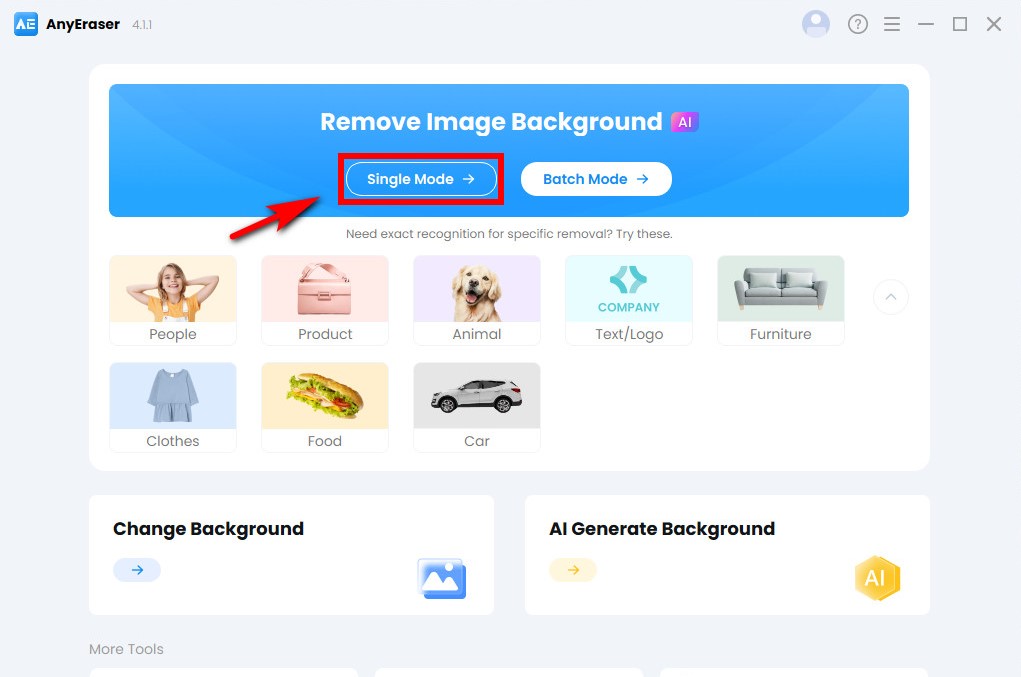
- Krok 2. Naciśnij „+ Dodaj plik”, aby wybrać obraz logo, który chcesz wyodrębnić z tła.
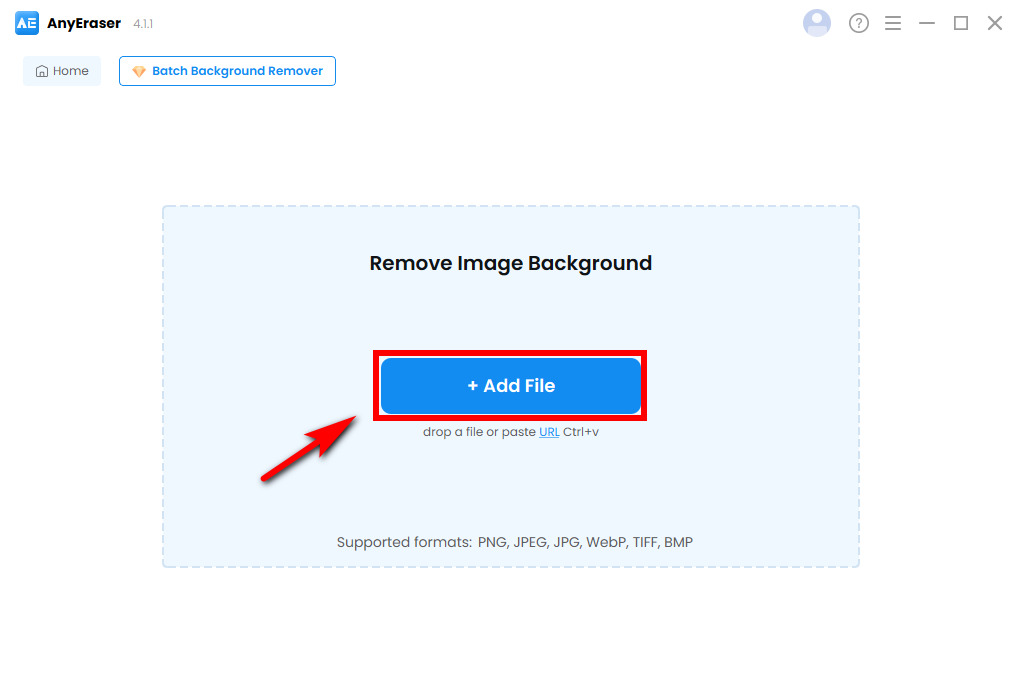
- Krok 3. W ciągu zaledwie kilku sekund otrzymasz logo z przezroczystym tłem. Kliknij „Eksportuj”, aby pobrać przezroczyste logo w wysokiej jakości formacie PNG.
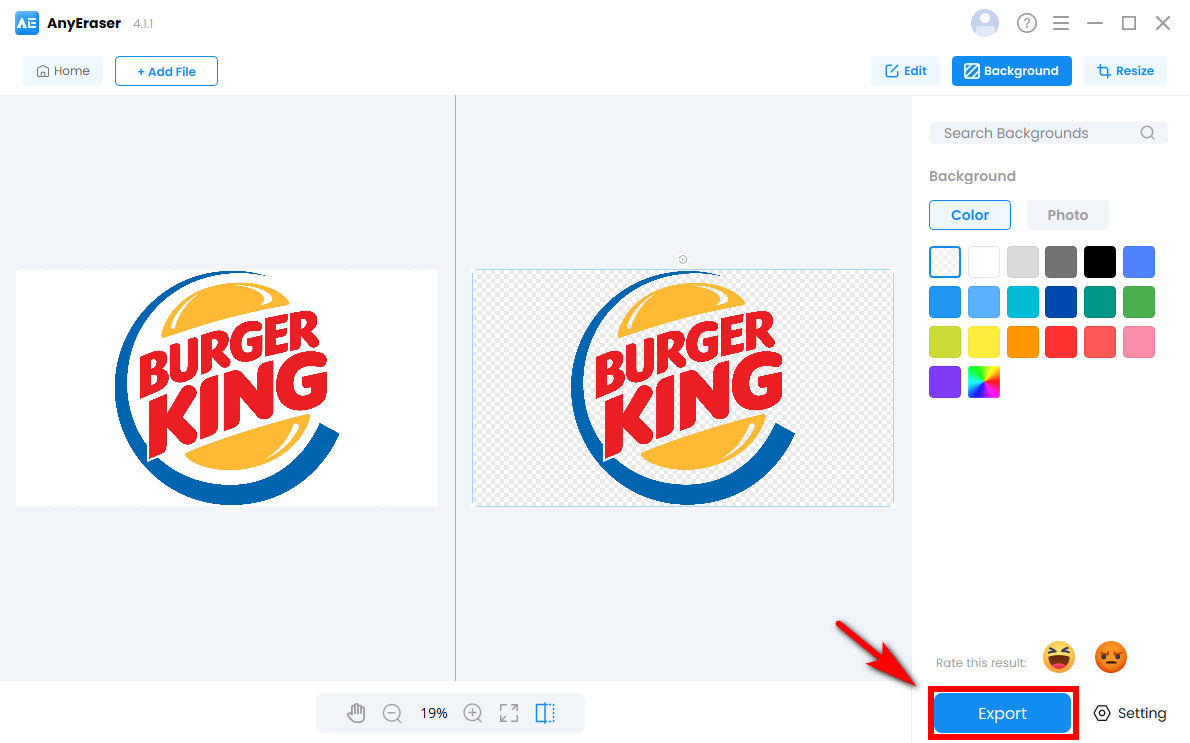
Jak zrobić przezroczyste tło logo – Photoshop
Photoshop to dobrze znane narzędzie do edycji zdjęć, które oferuje wiele skutecznych sposobów bezpłatnego usuwania tła z logo, a jednocześnie zachowuje drobne i skomplikowane szczegóły Twojego logo.
Pokażemy Ci jak usunąć tło z logo w Photoshopie za pomocą narzędzia Szybkie zaznaczanie. Narzędzie jest łatwe w użyciu i usuwa jednolite tło z logo.
- Krok 1. Otwórz Photoshop, dodaj obraz logo, z którego chcesz wyeliminować tło, a następnie przejdź do „Narzędzia szybkiego zaznaczania”.
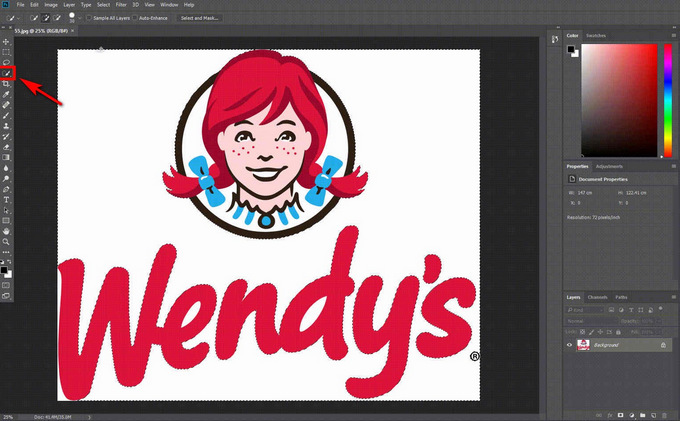
- Krok 2. Wybierz białe tło, przejdź do „Wybierz” i kliknij „Podobne”, aby uzyskać wszystkie fragmenty tła.
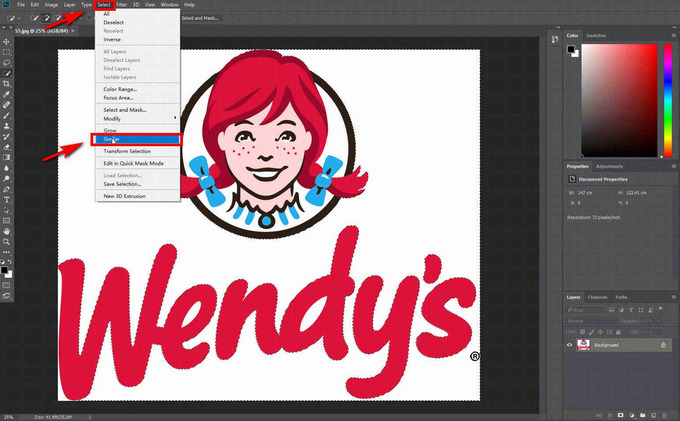
- Krok 3. Właściwie potrzebujemy odwrotności zaznaczenia, więc przejdź do „Wybierz” i kliknij „Odwróć”.
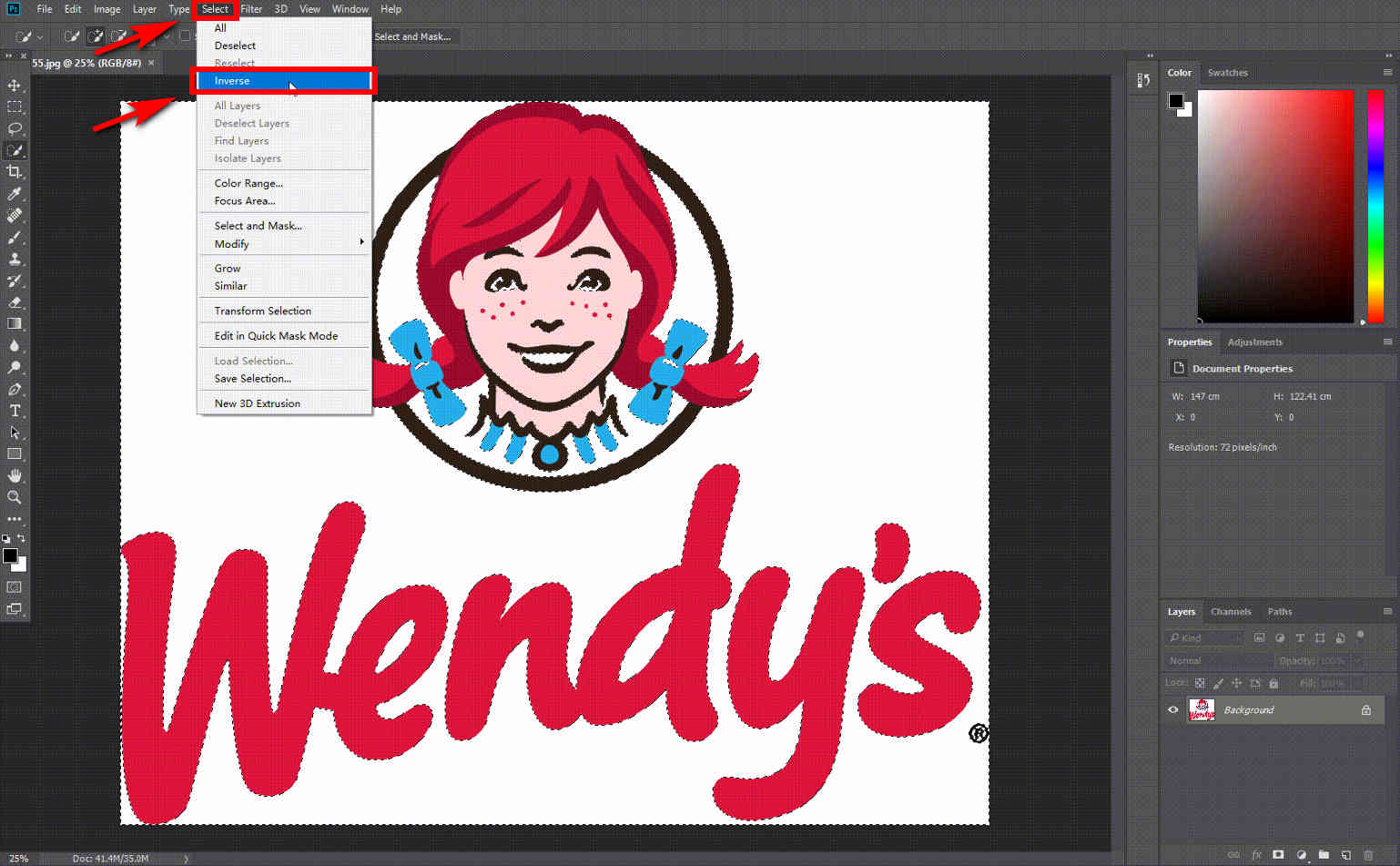
- Krok 4. Kliknij ikonę „maski”, a będziesz mieć przezroczyste tło. Następnie kliknij „Plik”, wybierz „Zapisz jako…” i kliknij „PNG (*.PNG)” jako format pliku.
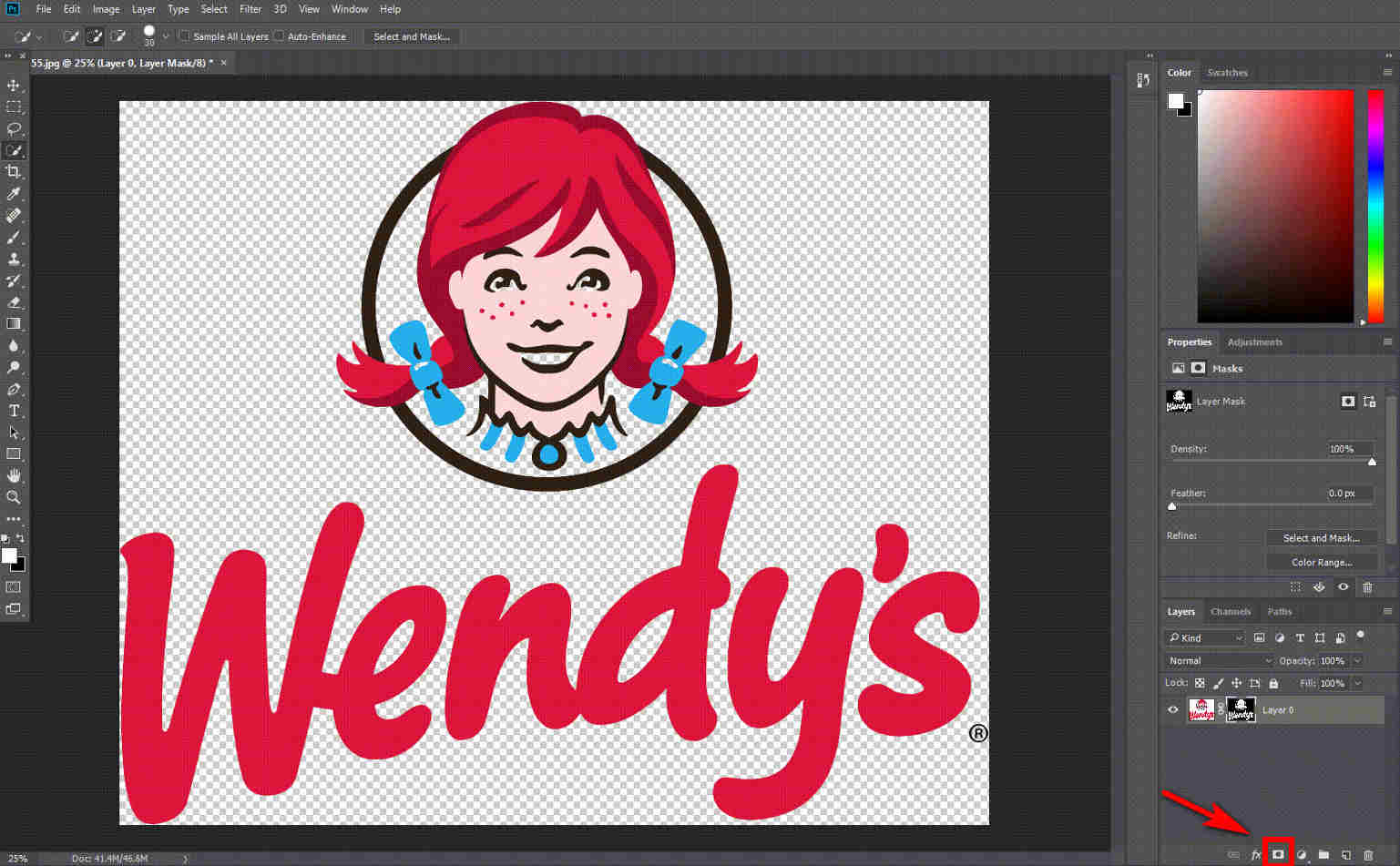
Wskazówki: Photoshop może również przetwarzać logo ze złożonym tłem. Czytaj więcej: https://anyeraser.com/blog/photoshop-remove-background.html
Korzyści z usuwania tła logo
Jeśli Twoje logo idealnie wtapia się w tło, nabierze nowoczesnego i profesjonalnego wyglądu. Klienci będą pod wrażeniem i zwrócą uwagę na produkty Twojej marki. Wręcz przeciwnie, jeśli logo ma rozpraszające tło, zwykle odstrasza to potencjalnych klientów.
Usuwając tło logo, przezroczyste logo zyskuje uniwersalność. Możesz go używać w dowolnym miejscu, na przykład na stronach internetowych, filmach dotyczących marki, prezentacjach lub postach w mediach społecznościowych. Możesz także bezproblemowo zintegrować logo z produktami i wizytówkami, a nawet użyć go jako znaku wodnego.
Logo z wyraźnym tłem ułatwia także klientom zapamiętanie Twojej marki i budowanie zaufania do niej, mimo że jest używane na różnych platformach internetowych, w materiałach drukowanych i na różnych towarach.
Dzięki powyższym niesamowitym narzędziom do usuwania tła logo możesz pożegnać się z kłopotami związanymi ze skomplikowanym tłem logo.
Wnioski
Podsumowując, usunięcie tła z logo jest istotne i korzystne. Na szczęście narzędzie do usuwania tła logo, takie jak AnyEraser Pro do usuwania tła jest przyjazny dla użytkownika i natychmiast usuwa tło z logo, oszczędzając mnóstwo czasu i wysiłku. Nie tylko dokładnie wyodrębnia logo z obrazów, ale także zachowuje oryginalną jakość i szczegóły Twojego logo.
Usuwanie tła logo nigdy nie było łatwiejsze i szybsze. Pobierz AnyEraser, aby rozpocząć już dziś.
Bezpieczne pobieranie
FAQ
1. Jak usunąć tło z obrazu PNG?
Narzędzie do usuwania tła logo AnyEraser online obsługuje szeroką gamę formatów plików, w tym PNG, JPEG, PNG, TIFF i inne. Musisz przesłać swój obraz PNG do narzędzia AnyEraser Logo Background Remover Online, a następnie usunie ono tło z obrazu PNG w ciągu kilku sekund.
2. Jak za darmo usunąć białe tło z logo online?
Prześlij swoje logo z białym tłem do Narzędzie do usuwania tła logo AnyEraser online , wówczas automatycznie i bezpłatnie usunie białe tło w mgnieniu oka.
3. Czy mogę usunąć tło z wielu logo jednocześnie?
AnyEraser Pro do usuwania tła to świetny profesjonalny program do usuwania tła. Jego potężny tryb wsadowy pozwala na uczynienie wielu logo przezroczystymi jednym kliknięciem. Mówiąc konkretnie, możesz przesłać do 50 obrazów logo na raz!
4. Czy proces usuwania tła będzie miał wpływ na jakość lub wygląd logo?
AnyEraser Pro do usuwania tła nie tylko szybko usuwa tło z logo, ale także zachowuje oryginalną jakość i szczegóły. Możesz zapisać go jako obraz PNG o wysokiej rozdzielczości.


